Configuración del Tenant
Una vez que tenga acceso al ucplus Server en el modo de Administrador Maestro y haya establecido la conexión a un PBX, ahora puede agregar y configurar un nuevo tenant.
Nota: Es necesario agregar una licencia de "Tenant" para cada tenant adicional del cliente.
Nota 2: La licencia del primer Tenant será consumida por el "(Tenant Maestro)".
Nota 3: Los usuarios que no hayan sido asignados a un tenant verán el tipo "(Ninguno)" listado en su usuario bajo el encabezado Tenant. Los usuarios sin un tenant asignado no podrán iniciar sesión. El tipo de tenant (Ninguno) significa que un sitio, extensión o usuario no está asignado a un tenant específico.
Nota 4: Si un sitio no está configurado para ser parte de un Tenant específico, cuando se descarguen las extensiones desde el PBX, se establecerá de forma predeterminada el tipo de tenant (Ninguno) hasta que se asigne a un tenant.
- Para configurar un Usuario y asignar la licencia de usuario, vaya a la pestaña Empresa-> Usuarios-> y haga clic en "Añadir".
Pestaña de Usuario
a) Escriba el nombre corto del tenant del Usuario (esta es la dirección única de acceso al servidor para el usuario que se introduce en el software de cliente), y su El nombre se mostrará debajo de la columna Tenant en todas las pantallas de configuración relevantes ucplus Server.
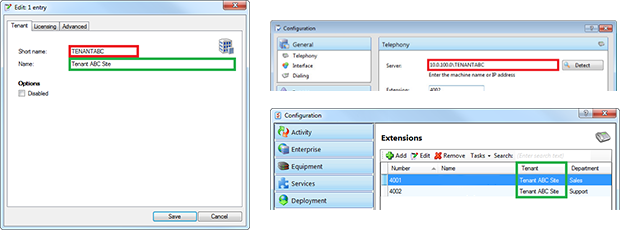
Pestaña Licencias
b) A cada usuario se le puede asignar un máximo de licencias que pueden utilizarse por el tipo de licencia mediante la edición del campo en la columna "Asignado". El número total de licencias asignadas a todos los usuarios no puede exceder el número total de licencias disponibles en el servidor. No todas las licencias deben ser asignadas y las licencias se pueden mover fácilmente de usuario a usuario.
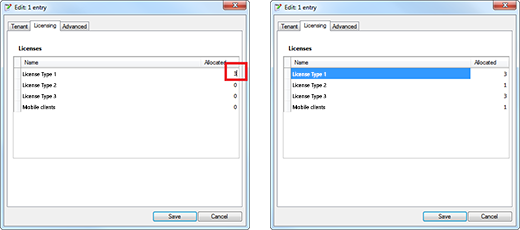
- Para configurar una Política de seguridad para un Tenant, vaya a la pestaña Empresa -> Políticas de seguridad -> y haga clic en "Agregar" o modifique la política que se creó automáticamente cuando se creó el tenant.
Al crear una nueva política, escriba un nombre apropiado para la Política y asígnela al tenant. Habilitar/deshabilitar las opciones según corresponda.
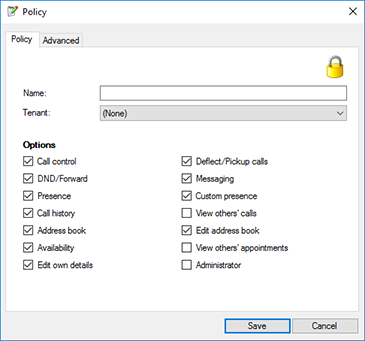
Nota: Se recomienda tener un administrador de tenants y una política de Cliente/Usuario para cada tenant. - Solo el administrador maestro puede configurar y asignar usuarios y extensiones (dispositivos) a cada tenant adecuado.
Para hacerlo:
a) Para configurar un usuario, vaya a la pestaña Empresa-> Usuarios-> haga clic en "Añadir", introduzca los datos de usuario y del menú desplegable "Usuario:" elija el usuario adecuado y haga clic en "Guardar".
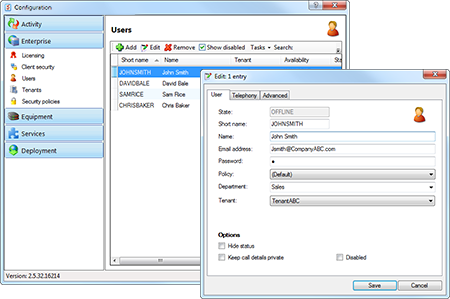
b) Para configurar una extensión, vaya a la pestaña Equipo-> Extensiones-> "seleccionar el dispositivo preferido" y haga clic en "Editar" del menú desplegable "Usuario:" y elija el usuario adecuado y haga clic en "Guardar".
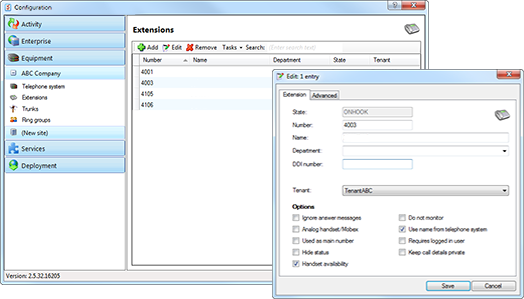
c) Para configurar un teléfono móvil, vaya a Implementación-> Teléfonos móviles-> "seleccione Teléfono Móvil preferido" y haga clic en "Editar", del menú desplegable "Usuario:" elija el usuario adecuado y haga clic en "Guardar".

Al configurar y establecer la conexión con múltiples PBX, en el servidor multi-tenant, es necesario agregar una licencia de "PBX adicional" para cada conexión de PBX adicional.
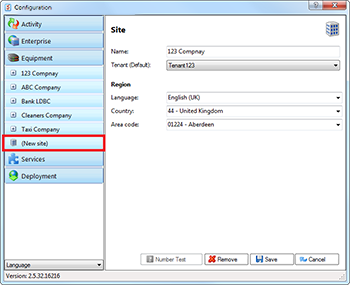
La página del "(Nuevo sitio)" bajo la pestaña Equipo permite la adición de sitios adicionales.
Para configurar un nuevo sitio, el administrador del sistema tendrá que proporcionar:
- Nombre del sitio
- Asignar un Usuario*, pero sólo si desea asociar automáticamente cada dispositivo en ese Sitio con ese usuario específico, de lo contrario déjelo como "(Ninguno)".
- Información de la región: Idioma, Código de país, Código de área (si el sitio está en una zona horaria diferente, el sistema lo calculará a partir del Código de País y Área).
* Por favor, tenga en cuenta: El cambiar este campo después de la configuración inicial no vuelve a asignar a los usuarios y extensiones al nombre del nuevo usuario. Los usuarios y las extensiones tendrían que ser re-asignadas utilizando las pantallas normales de configuración del usuario y extensión.

 Report this page
Report this page